WinXP系统不能上网怎么办 清除DNS缓存的操作方法教程[多图]
教程之家
操作系统
WinXP系统怎么清除DNS缓存?有用户网络总是出现无法连接的情况,其实这有可能是由于DNS缓存引起的,我们可以通过清理DNS缓存来修复不能上网的问题,下面给大家介绍XP系统清除DNS缓存的操作方法。
解决方法:
1、当无法连接网络时,会出现以下这样一个提示:Windows无法完成修复问题,因为下列操作无法完成:清除DNS缓存。

2、此时,如果你电脑安装了360安全卫士,那么,首先打开360安全卫士,之后点击添加。
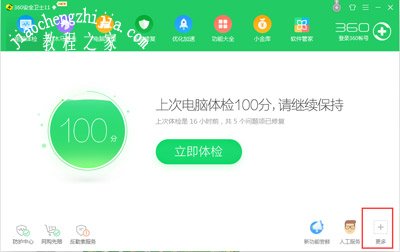
3、然后在搜索框中搜索断网急救箱。
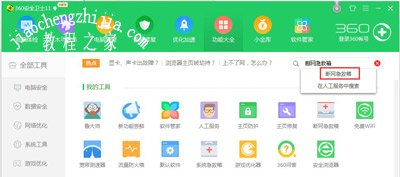
4、按下回车,之后弹出断网急救箱界面,我们选择全面诊断。
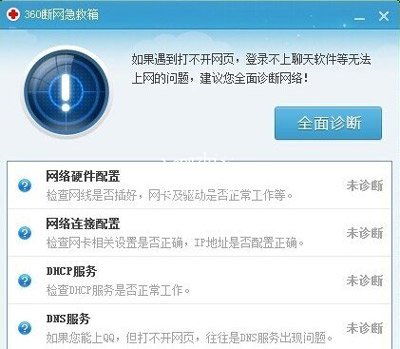
5、在DNS服务中,会显示异常,出现建议立即修复的提示。(我这因DNS无异常,截图只是作为参考)
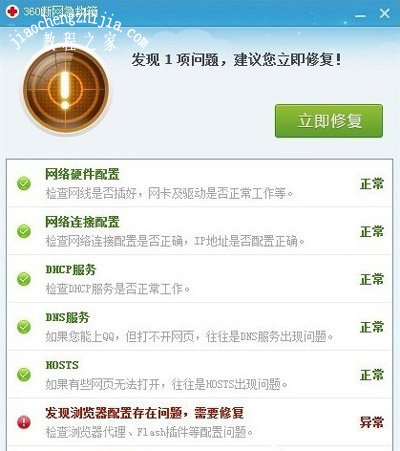
6、点击立即修复,此时网络会恢复正常。如果还未能连上网络,可点击强力修复,然后重启电脑。
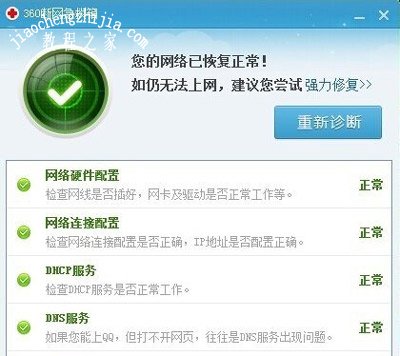
WinXP系统常见问题解答:
WinXP系统电脑光驱总是自动弹出的解决方法
WinXP登录DNF地下城与勇士提示qqlogin.exe应用程序错误
WinXP系统设备管理器无法打开的解决方法
![笔记本安装win7系统步骤[多图]](https://img.jiaochengzhijia.com/uploadfile/2023/0330/20230330024507811.png@crop@160x90.png)
![如何给电脑重装系统win7[多图]](https://img.jiaochengzhijia.com/uploadfile/2023/0329/20230329223506146.png@crop@160x90.png)

![u盘安装win7系统教程图解[多图]](https://img.jiaochengzhijia.com/uploadfile/2023/0322/20230322061558376.png@crop@160x90.png)
![win7在线重装系统教程[多图]](https://img.jiaochengzhijia.com/uploadfile/2023/0322/20230322010628891.png@crop@160x90.png)
![详解如何让电脑升级成win11[多图]](https://img.jiaochengzhijia.com/uploadfile/2021/1118/20211118140207274.png@crop@240x180.png)
![系统之家win11系统一键安装[多图]](https://img.jiaochengzhijia.com/uploadfile/2022/0109/20220109225658725.png@crop@240x180.png)
![win11开机页面的名字怎么改教程[多图]](https://img.jiaochengzhijia.com/uploadfile/2022/1214/20221214182441708.png@crop@240x180.png)
![win7共享打印机需要输入密码怎么办[多图]](https://img.jiaochengzhijia.com/uploadfile/2022/0921/20220921102103276.png@crop@240x180.png)